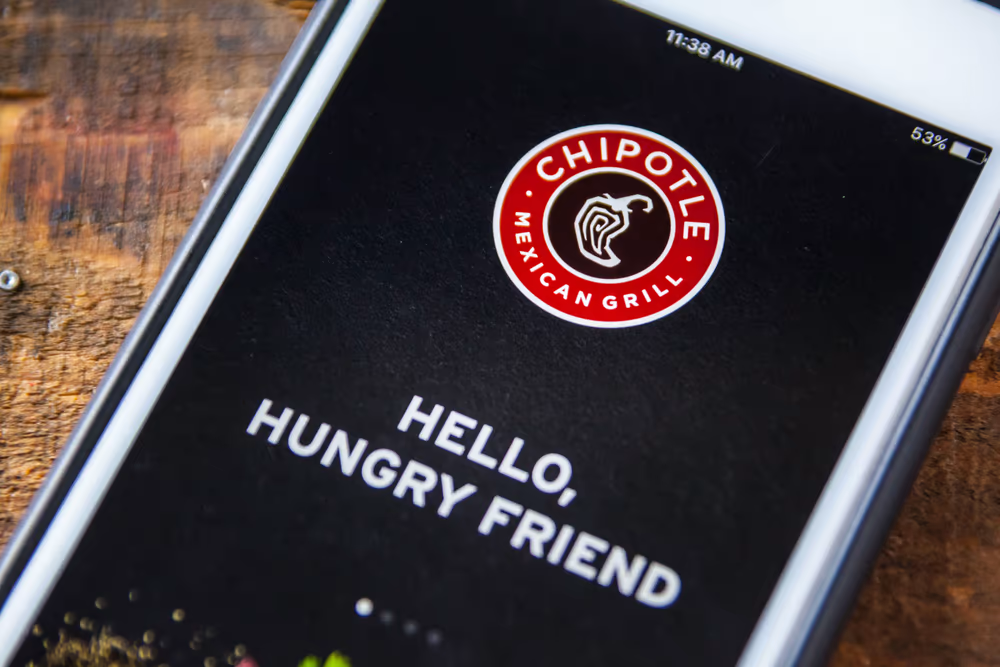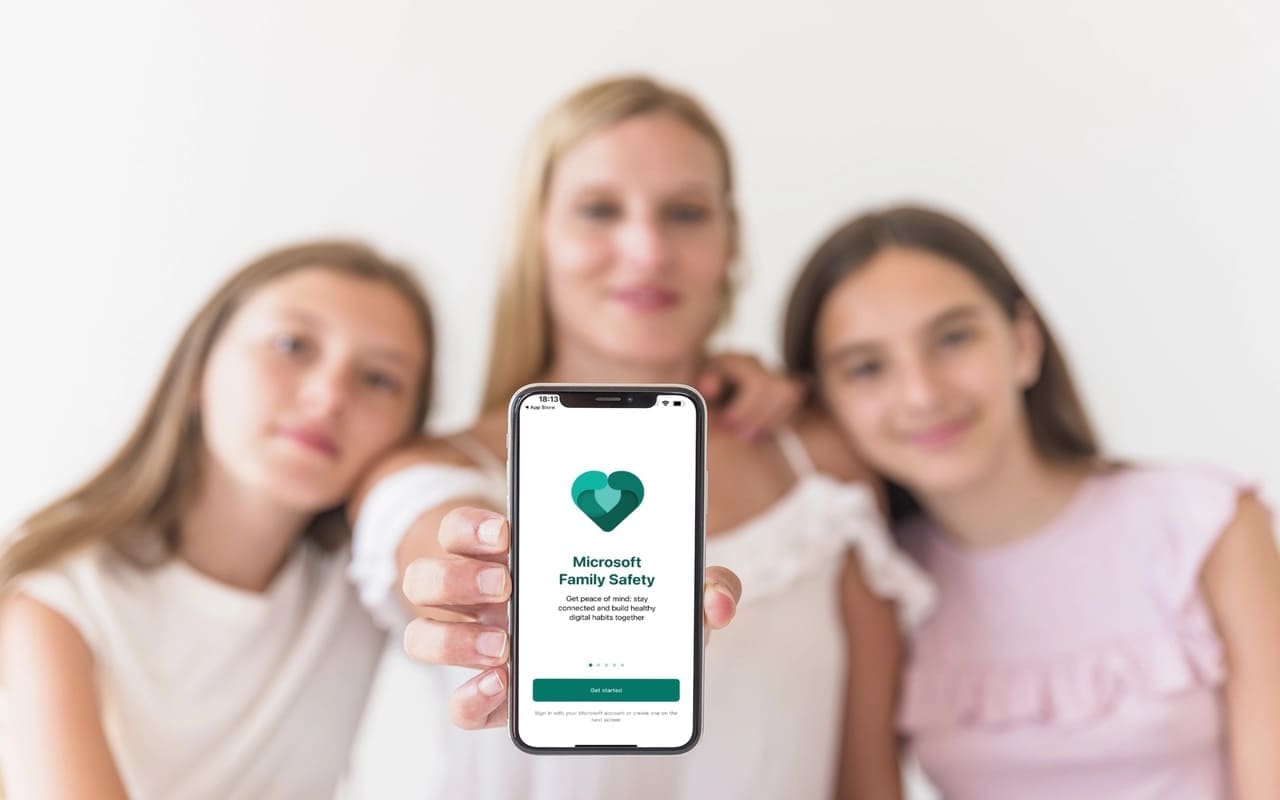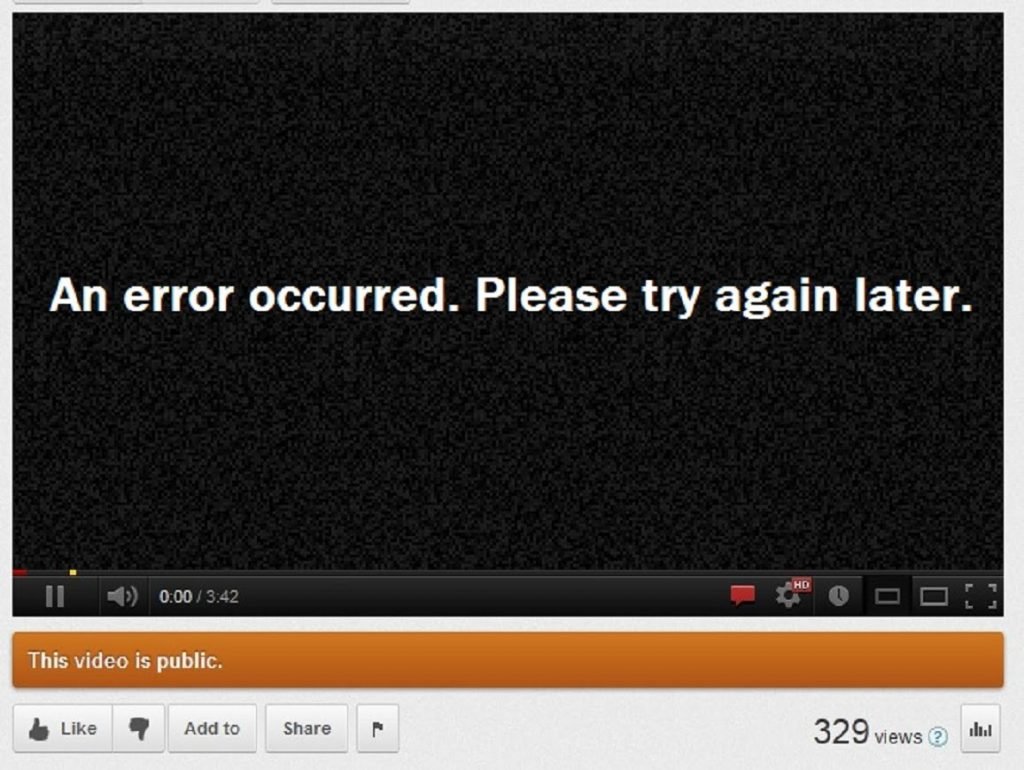TP-Link-rutere er en av de vanligste i verden. Og med det økende behovet for raske trådløse og kablede tilkoblinger rundt huset/kontoret, gir det mye plass å bygge bro mellom rutere for å få den høyeste dekningen. Dette reiser spørsmålet, hvordan kobler du TP-Link-ruteren din?
Du kan koble TP-Link-ruteren trådløst ved å brukeWDS (trådløst distribusjonssystem)eller ved å bruke enkablet koblingog koble til to rutere. I begge tilfeller bruker rotruteren din internettforbindelse som kilde, mens den andre bruker rotruteren din som kilde i stedet.
Denne artikkelen vil dekke nøyaktig hvordan du kan bygge bro mellom to TP-Link-rutere, nyansene til hele operasjonen, og om du bør gjøre det i utgangspunktet.
Trådløs brobygging
Trådløs brobygging kalles WDS, eller enTrådløst distribusjonssystem. Det lar nettverket ditt dele båndbredden til et større område med flere rutere uten å trenge en kablet ryggradstilkobling.
Generelt kan de fleste TP-Link-rutere kobles til ved hjelp av WDS. Det kan imidlertid ikke alltid være tilfelle på grunn av regionale forskjeller. For å koble TP-Link-ruteren trådløst, er dette hva du må gjøre.
- Åpne ruteren dinstandard gatewayog skriv inn brukernavn og administratorpassord.
- Drar mot"Trådløst".
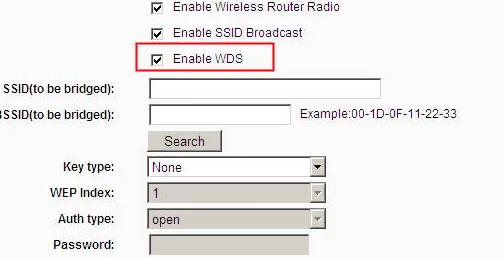
- Plukke ut"Trådløse innstillinger"og også aktivere"WDS".
- Truffet"Søke om"og la ruteren starte på nytt.
- Gå tilbake til WDS-innstillingene og skriv innSSIDfor enheten du ønsker å koble til (navn på trådløst nettverk).
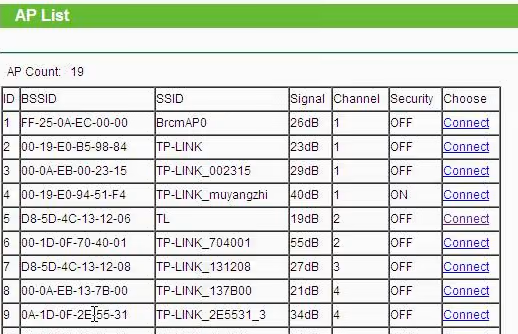
- Du vil nå kunne se enliste over ruterens tilgangspunktertilgjengelig for enheten din; klikk på en.
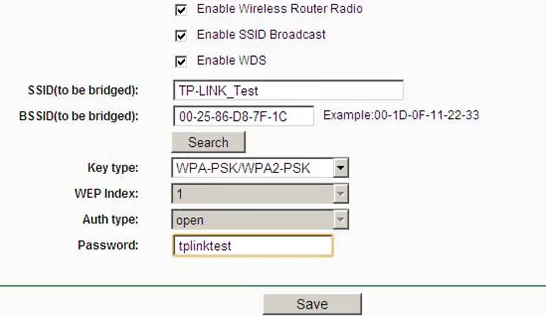
- Nå, skriv inn dinroot-ruterens passordog velgsamme kanalsom du bruker på rotruteren.
Anta at ruteren din ikke kan koble til internett etter å ha fulgt disse trinnene. I så fall må du deaktivere DHCP-serveren på den sekundære ruteren for å få en Internett-tilkobling i gang igjen.
Etter at du har gått gjennom alt dette, har du vellykket koblet to trådløse TP-Link-rutere sammen. Du kan imidlertid alltid endre den sekundære ruterens trådløse nettverksinnstillinger til å være annerledes enn den opprinnelige ruteren.
Kablet brobygging
Kablet brobygging er ganske enkelt, med tanke på at det innebærersende pakker fra ruteren til en annen. Med kablet brobygging trenger du ikke å bekymre deg for å holde SSID-ene intakte eller primærruterens kanal.
Slik kan du sette opp en TP-Link-ruter med kablet brokobling.
- Koble den sekundære ruteren til den primære ruteren ved å koble tilhoved Ethernet-porttil primærruterens LAN 1/2/3-port.
- Koble til dinlaptop/mobil til din sekundære ruter.
- Gå til den sekundære ruterens oppsettside, still inn"Standard gateway"som IP-adressen til den primære ruteren i nettverket, og plasser enunik IP-adressefor din sekundære ruter.
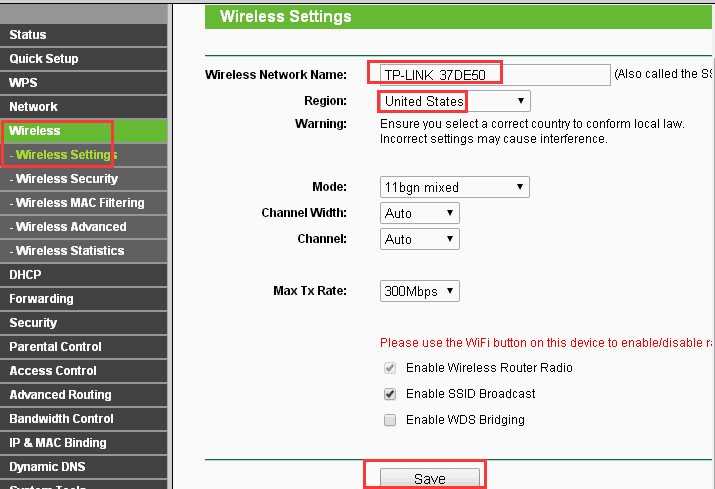
- Klikk på"Lagre". Ruteren din vilstarte på nytt, og du vil ha internettilgang.
- For å bruke en trådløs tilkobling på den sekundære ruteren,angi Wi-Fi-tilkoblingensom du normalt ville gjort, og det skal være operativt.
Hvis du ikke finner IP-adressen til din primære eller sekundære ruter, kan du åpneLedetekstenpå PC-en og skriv innipconfig. Etter å ha gjort det, vil du kunne se beggeDefault Gatewayav ruteren ved siden avIP addressdet bruker.
Trådløs vs. kablet brobygging: Hvilken er bedre?
Kablet brobygging er mye bedreenn kablet brobygging. Dette er fordi kablet brobygging alltid vil hamindre forstyrrelserog føre tilhøye båndbreddehastigheter. Uansett hvor kraftige, trådløse nettverk kan ikke konkurrere med en kablet tilkobling bare på grunn av deres båndbredde.
Du vil ikke merke forskjellen hvis du har en relativt treg internettforbindelse (100 Mbps eller lavere). Men hvis du planlegger å overføre filer på tvers av begge ruterne, vil du rasktstøter på flaskehalser med en trådløs tilkobling.
En fordel med trådløs brobygging er at du forblirrotfri. Du kan ikke føre en ledning overalt. Og det er her trådløs brobygging virkelig skinner gjennom. Dessuten kan en ledning fort bli ekstremt dyr hvis du kjører trådløse nettverk over lange avstander.
Konklusjon
Å bygge bro over den trådløse tilkoblingen gir deg en rask og enkel måte å utvide rekkevidden til det trådløse (eller kablede) nettverket. Du må imidlertid ha nettverkshastigheten i tankene. Ellers kan du ende opp med å ha en flaskehals for hele enhetsklyngen din med en underlignende nettleseropplevelse ganske enkelt på grunn av å spre ressursene dine for tynt.